Мицрософт је направио многе програме, на пример, Мицрософт Оффице, који укључује популарне програме Ворд, Екцел, Оутлоок, ПоверПоинт и Публисхер, које многи користе у свом свакодневном животу да би обавили свој задатак, али да ли сте знали да можете додајте ове Оффице програме на траку са алаткама за брзи приступ ? Да, можете додати Оффице програме на траку са алаткама за брзи приступ.

Када се ови програми додају, можете им приступити са отворене траке са алаткама за брзи приступ програма без одласка на траку задатака или коришћења траке за претрагу да бисте им приступили.
Како додати Мицрософт Оффице програме на траку са алаткама за брзи приступ
Следите кораке да бисте додали Мицрософт Оффице програме на траку са алаткама за брзи приступ:
површинска књига нвидиа гпу није откривена
- Покрените Мицрософт Ворд.
- Кликните на картицу Датотека.
- Кликните на Опције.
- Отвориће се оквир за дијалог Ворд Оптионс. Затим кликните на траку са алаткама за брзи приступ.
- Кликните на стрелицу падајућег менија Одабери команду са листе и изаберите Команде које нису на траци.
- Потражите Мицрософт Оффице програме на листи коју желите, кликните на дугме Додај, а затим кликните на ОК.
- Оффице програм ће се појавити на траци са алаткама за брзи приступ.
Лансирање Мицрософт Ворд .
Кликните Филе таб.
У приказу бекстејџа кликните Опције лево.
А Ворд опције отвориће се оквир за дијалог.
На леви клик Брз приступ алаткама .
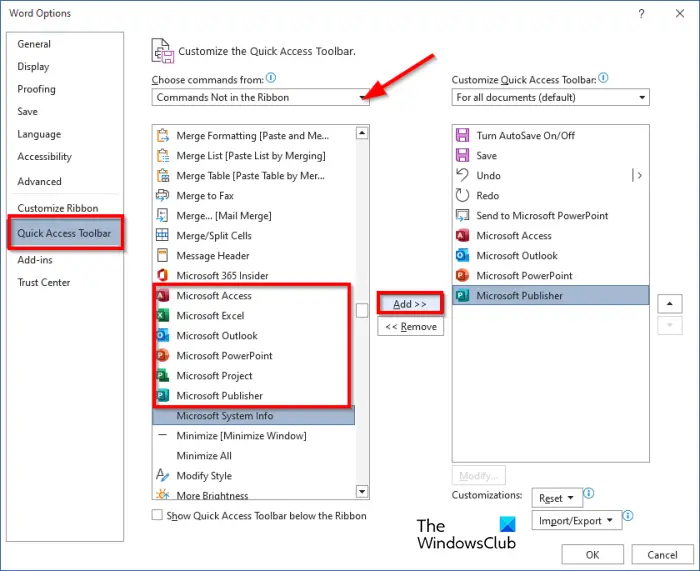
Кликните Изаберите Цомманд Фром стрелицу падајућег менија и изаберите Команде нису у траци .
Потражите Мицрософт Оффице програме на листи.
нови вхд
Доступни програми су Мицрософт Екцел, ПоверПоинт, Аццесс, Ворд и Публисхер.
изаберите било који од програма са листе и кликните на Додати дугме. У овом водичу одабрали смо све Оффице програме приказане на слици изнад.
како деинсталирати бокбе
Затим кликните У реду .
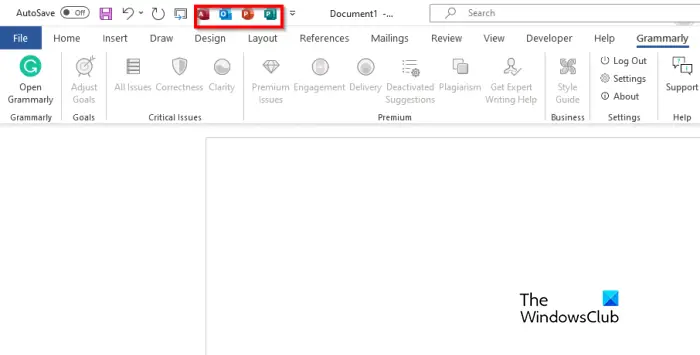
Видећете Оффице програме на траци са алаткама за брзи приступ.
Кликните на било који од Оффице програма и он ће се отворити.
Постављање Оффице програма у било коју од Оффице апликација штеди време; омогућава вам да отворите апликацију у Оффице програму без потребе да отварате апликације на траци задатака или на радној површини.
Надамо се да разумете како да додате Мицрософт Оффице програме на траку са алаткама за брзи приступ.
Шта је трака са алаткама за брзи приступ Мицрософт Оффице?
Трака са алаткама за брзи приступ је колекција пречица које приказују команде које корисници често користе. Трака са алаткама за брзи приступ подразумевано је скривена испод траке, али можете изабрати да је прикажете изнад траке. Ако ви, корисник, желите да укључите одређену команду у траку са алаткама за брзи приступ, морате јој додати команду. На траци са алаткама за брзи приступ можете променити редослед команди ако желите.
ЧИТАТИ : Како приказати алатку за правопис и граматику на траци са алаткама за брзи приступ у програму Ворд
Које алатке су увек на траци са алаткама за брзи приступ?
На траци са алаткама за брзи приступ постоје три подразумеване команде, и то: Сачувај, Поништи и Понови. Можете уклонити подразумеване команде ако желите тако што ћете кликнути десним тастером миша на команду и изабрати Уклони са траке са алаткама за брзи приступ.
преименовати пречицу фолдера
ЧИТАТИ : Најбољи фонтови у Мицрософт Ворд-у .





![АМД-В је онемогућен у БИОС-у, а не у хипервизорској партицији [Поправи]](https://prankmike.com/img/amd/9A/amd-v-is-disabled-in-the-bios-not-in-a-hypervisor-partition-fix-1.jpg)









